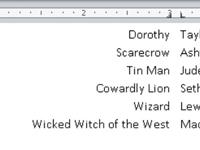Desni zavihek v Wordu 2010 uporabite za poravnavo besedila na desni strani zavihka, kar omogoča, da ena vrstica besedila vsebuje tako desno kot levo poravnano besedilo. Verjetno ste povsod videli primere desnega zavihka, vendar jih niste prepoznali.
Ustvarite osredotočen seznam z dvema stolpcem z desnim tabulatorjem in levim tabulatorjem:
1 Začnite s prazno vrstico, vrstico, ki jo želite formatirati.
Začnete lahko z novim dokumentom ali preprosto pritisnete Enter, da se premaknete na naslednjo vrstico v dokumentu.

2Izberite desno tabulatorko v pripomočku Tab.
Z miško kliknite na zavihek Gizmo, dokler se ne prikaže desna tabulatorka.
3 Z miško kliknite na 3-palčni položaj na ravnilu.
Če je ravnilo skrito, najprej kliknite gumb Ogled ravnila, da se prikaže.
4Izberite levo tabulatorko v pripomočku Tab.
Kliknite, kliknite, kliknite, dokler ne vidite levega zavihka.
5 Z miško kliknite na 3-1/8-palčni položaj na ravnilu.
Ne skrbite – položaje tabulatorja lahko spremenite, ko ste tik pred tem.
6 Pritisnite tipko Tab.
Kazalec za vstavljanje skoči do 3-palčnega omejevalnika, desnega tabulatorja.
7 Vnesite besedilo.
Besedilo je desno poravnano na desnem zavihku.
8 Pritisnite tipko Tab in vnesite besedilo.
Besedilo je levo poravnano (normalno).
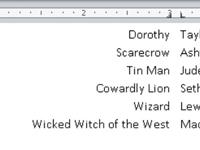
9 Pritisnite Enter, da končate vrstico besedila.
Ponovite korake od 6 do 9 za vsako vrstico na seznamu. Dokler besedilo omejite na eno vrstico, bi moral seznam videti odlično.
10 Za prilagoditve izberite seznam kot blok in z miško prilagodite tabulatorke na ravnilu.
Medtem ko premikate zavihke, se skozi vaše besedilo razteza črtkana črta, ki vam pokaže, kje se besedilo poravna.